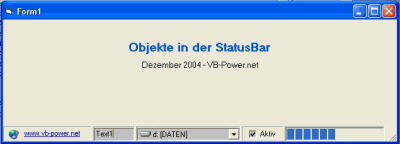Die Statusbar - ein wichtiger Begleiter in jedem VB-Projekt - dient in der Regel zur Anzeige von Programminformationen. Wie wäre es aber, wenn wir beliebige Steuerelemente in der Statusbar platzieren könnten. Eine TextBox, eine CheckBox , eine Combo- oder DriveListBox. Alles kein Problem mehr. Die nachfolgende Routine basiert im Ursprung auf dem Tipp "ProgressBar in der StatusBar" und wurde nur geringfügig geändert. Erweitert wurde die Möglichkeit, das Objekt im Panel zu positionieren. Optional können beim Aufruf der Routine die X- und Y-Verschiebung des Objekts relativ zur linken oberen Ecke des Panels angegeben werden. Das Ergebnis kann dann so aussehen:
Fügen Sie nachfolgenden Code in ein Modul ein. ' ********************************************************************** ' * ' * Diese Funktion stammt im Ursprung aus dem vbarchiv ' * von Dieter Otter und wurde von VB-Power.net modifiziert. ' * Ursprünglicher Tipp: ProgressBar in der StatusBar ' * von Dietmar G. Bayer, www.vbarchiv.net ' * ' * SetObjectToStatusBar - beliebiges Objekt in der StatusBar ' * ' * Dezember 2004, VB-Power.net www.vb-power.net ' * ' ********************************************************************** Option Explicit ' Benötigte API-Deklarationen Private Declare Function SetParent Lib "user32" ( _ ByVal hWndChild As Long, _ ByVal hWndNewParent As Long) As Long Private Declare Function SendMessageAny Lib "user32" _ Alias "SendMessageA" ( _ ByVal hwnd As Long, _ ByVal msg As Long, _ ByVal wParam As Long, _ lParam As Any) As Long Private Declare Function MoveWindow Lib "user32" ( _ ByVal hwnd As Long, _ ByVal x As Long, _ ByVal y As Long, _ ByVal nWidth As Long, _ ByVal nHeight As Long, _ ByVal bRepaint As Long) As Long Private Type RECT Left As Long Top As Long Right As Long Bottom As Long End Type Private Const WM_USER As Long = &H400 Private Const SB_GETRECT As Long = (WM_USER + 10) ' Objekt in StatusBar setzen Public Sub SetObjectToStatusBar(ByVal hWnd_Obj As Long, _ ByVal hWnd_SBar As Long, _ ByVal nPanel As Long, _ Optional XPos As Long = 0, _ Optional YPos As Long = 0) Dim cXPos As Long Dim cYPos As Long Dim R As RECT ' Border in Pixel Const cBorder As Long = 1 ' Screenkoordinaten in Pixel umrechnen cXPos = XPos / Screen.TwipsPerPixelX cYPos = YPos / Screen.TwipsPerPixelY ' Ausmaße des Panel ermitteln SendMessageAny hWnd_SBar, SB_GETRECT, nPanel - 1, R ' Objekt ein neues zuhause geben... SetParent hWnd_Obj, hWnd_SBar ' ... und korrekt positionieren MoveWindow hWnd_Obj, R.Left + cXPos + cBorder, _ R.Top + cYPos + cBorder, _ R.Right - R.Left - cXPos - cBorder, _ R.Bottom - R.Top - cYPos - cBorder, True End Sub Einzige Voraussetzung, die das Objekt erfüllen muss: es muss über eine hWnd-Eigenschaft verfügen. Objekte die das nicht haben, wie z.B. ein Label, setzen Sie erst in eine PictureBox und dann die PictureBox in die StatusBar und schon findet auch ein (Hyper)Label platz in der Statusbar. Der Aufruf der Routine sieht etwa so aus: SetObjectToStatusBar Check1.hwnd, StatusBar1.hwnd, 4, 150 Erläuterung: Die Checkbox (Check1) wird der StatusBar1 auf Panel Nummer 4 übergeben. Der X-Abstand beträgt 150 Twips. Dieser Tipp wurde bereits 15.716 mal aufgerufen.
Anzeige
 Diesen und auch alle anderen Tipps & Tricks finden Sie auch auf unserer aktuellen vb@rchiv Diesen und auch alle anderen Tipps & Tricks finden Sie auch auf unserer aktuellen vb@rchiv (einschl. Beispielprojekt!) Ein absolutes Muss - Geballtes Wissen aus mehr als 8 Jahren vb@rchiv! - nahezu alle Tipps & Tricks und Workshops mit Beispielprojekten - Symbol-Galerie mit mehr als 3.200 Icons im modernen Look Weitere Infos - 4 Entwickler-Vollversionen (u.a. sevFTP für .NET), Online-Update-Funktion u.v.m. |
vb@rchiv CD Vol.6  Geballtes Wissen aus mehr als 8 Jahren vb@rchiv! Online-Update-Funktion Entwickler-Vollversionen u.v.m. Tipp des Monats Heinz Prelle Datei-Mehrfachauswahl an eine ListBox übergeben Dieser Tipp zeigt, wie Sie über den Windows-CommonDialog eine Mehrfach-Dateiauswal realisieren... Neu! sevDTA 3.0 Pro  SEPA mit Kontonummernprüfung Erstellen von SEPA-Dateien mit integriertem BIC-Verzeichnis und Konto- nummern-Prüfverfahren, so dass ungültige Bankdaten bereits im Vorfeld ermittelt werden können. |
||||||||||||||||
|
Microsoft, Windows und Visual Basic sind entweder eingetragene Marken oder Marken der Microsoft Corporation in den USA und/oder anderen Ländern. Weitere auf dieser Homepage aufgeführten Produkt- und Firmennamen können geschützte Marken ihrer jeweiligen Inhaber sein. |
|||||||||||||||||


 Objekte in der StatusBar
Objekte in der StatusBar